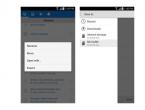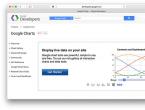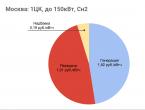Быстрый VPN на iPhone и MAC — инструкция. Самый простой способ настроить бесплатный VPN на iPhone и iPad Нужен ли vpn для iphone
Будучи подключенным к интернет, вы можете создавать свою внутреннюю сеть для вашего устройства iPad Apple с режимом безопасного доступа. Для этого для iPad или другого устройства предусмотрена функция VPN (виртуальная частная сеть), благодаря которой создается связь между администратором и пользователем частной виртуальной сети интернет при помощи регистрации в ней.
Создание частных виртуальных сетей — довольно распространенное явление при больших учреждениях закрытого типа, благодаря которому происходит обмен данными в пределах созданного интернет пространства при условии допуска к ней администратором.
Часто пользователи планшетных устройств путают названия и аббревиатуру обозначений, которые необходимо знать при настройке профиля на VPN-сетях. Рассмотрим некоторые из них.
L2TP — означает протокол, создающий туннель 2 уровня, использующийся для поддержки частной сети IP, ATM и других.
PPTP — протокол туннельного типа соединения точка-точка, благодаря которому создается связь с сервером VPN-сети и происходит обслуживание туннеля.
IPSec — совокупность протоколов, обеспечивающих безопасность передаваемых данных и подтверждающих подлинность или шифровку протоколов IP интернет.
Как настроить VPN на iPad
Для того чтобы настроить VPN-сеть на iPad, нужно знать параметры основной сети, которые вы сможете выяснить у своего администратора. Чтобы включить функцию VPN виртуальной сети, надо с помощью планшета войти в меню «Настройка » и выбрать раздел «Сеть», где нажать параметр «VPN». Выключение данной опции происходит в аналогичном порядке.
С этим же параметром «Сеть» происходят основные настройки виртуальной сети путем их записи для WI-FI и посредством добавления конфигурации. Для чего выполните переход в «Настройки», где нажмите «Сеть» и выберите параметр «VPN», а далее — опцию «Добавить конфигурацию VPN». Такие частные сетевые соединения создаются при предприятиях, школах, иных учебных заведениях и даже парках. Эти «VPN-сети» носят общедоступный характер, по которым можно передавать любую информацию, используя интернет по WI-FI.

Для iPad также в «Настройках» есть функция «VPN», где применяются протоколы PPTP, L2TP. При этом параметр «VPN» обеспечивается на некоторых планшетах не только по вай-фай, но и через связь 3G или 4G. Если, кроме айпада , у вас настроен в этой же «VPN-сети» компьютер, то настройки VPN-сети можно узнать на нем, просмотрев данные.
После того, как настройки VPN-сети введены, можно перетащить ползунок активности опции «VPN» на планшете, чтобы включить частную VPN сеть. Используя профиль конфигурации, можно настроить вашу VPN-сеть в автоматическом режиме.
Как изменить конфигурацию VPN для iPad
Чтобы изменить уже настроенную конфигурацию «VPN сети» на планшете, нужно в меню «Настройки» выбрать раздел «Основные» и зайти в подраздел «Сеть», где активировать функцию VPN, а далее нажать ту конфигурацию сети, что нуждается в изменении или обновлении.

Если «VPN» активна, то данный параметр будет отображаться на главной стартовой странице планшета в правом верхнем углу специальным значком.
Как удалить «VPN» для iPad
Чтобы удалить созданную частную VPN сеть для iPad, нужно открыть меню «Настройки» и запустить параметр «Основные». А открыв раздел «Сеть», выбрать функцию «VPN», где справа нажать на стрелку синего цвета и выбрать опцию «Удалить VPN», иконка которой расположена в нижнем углу окна.

Как использовать конфигурацию для iPad
Используя профили «VPN-сети», можно настроить ваш iPad для взаимодействия с иными информационными системами, например, с серверами «Microsoft Exchange» в офисе. В результате чего вы будете использовать доступную почту, контакты, календари профиля, сможете настроить учетную запись VPN, получить доступ к сертификатам безопасности сети и полной информации. Благодаря профилю, можно установить блокировку доступа пользователя и установить пароль доступа. Для чего Администратор направит вам по почте соответствующее письмо и разрешит вам установить профиль, при помощи которого будет налажена связь между сервером и планшетом.
Как установить конфигурацию VPN-сети для планшета
После того, как вам на планшет в почтовый ящик пришло письмо от администратора «VPN-сети», прочитайте письмо и, следуя инструкции, скачайте для устройства профили конфигурации из сайта, что указал админ. Далее активируйте «профиль конфигурации» и задайте команду «Установить», после чего выполните эту команду для каждого из профилей.

Когда все «настройки конфигурации», которые установлены, выполнены, поменять их будет невозможно. Для изменения настроек потребуется удаление вашего профиля. Иногда проще создать новый профиль.
Как удалить VPN-значок для iPad
Для того, чтобы удалить созданный профиль конфигурации сети, необходимо открыть планшет и окно «Настройки», где запустить раздел «Основные», а затем открыть «Профиль», на котором выбранный профиль конфигурации удалить, выполнив соответствующую команду.
При этом вся информация, содержащаяся в созданном профиле, удалится вместе с ним.
VPN - функция, доступная в iPhone, iPad и iPod touch, позволяющая заменить IP-адрес устройства при выходе в интернет. Есть несколько способов, позволяющих ею воспользоваться.
Для чего нужен VPN
Использование VPN приводит к тому, что при выходе в интернет все сайты и остальные объекты, запрашивающие ваш IP, будут получать не ваш индивидуальный номер, в котором записано, из какой локации вы входите в сеть, а другой, привязанный к другому месту или иной стране.
Пригодиться эта функция может в тех случаях, когда вам нужно попасть на сайт, который заблокирован в вашей стране, или войти на какой-либо ресурс, заблокированный настройками сети Wi-Fi, через которую осуществляется подключение. VPN обеспечивает анонимность, то есть никто не узнает, что именно с вашего устройства был осуществлён вход на тот или иной интернет-ресурс.
То есть, если вы находитесь, например, в России, то с помощью VPN может установить для своего подключения такой IP, благодаря которому везде будет отображаться, что вы находитесь, например, в Италии.
Использование VPN официально запрещено в России.
Как воспользоваться VPN
На iPhone, iPad и iPod touch доступно два способа, позволяющих воспользоваться услугами VPN: через встроенные настройки устройства или стороннее приложение.
Использование VPN через встроенные настройки
Чтобы воспользоваться этим способом, вам придётся заранее найти сайт, предоставляющий услуги VPN, и завести на нём аккаунт.
- Разверните настройки устройства. Открываем настройки устройства Apple
- Перейдите к основным параметрам.
 Открываем основные настройки Apple
Открываем основные настройки Apple - Выберите пункт «Сеть».
 Переходим в раздел «Сеть»
Переходим в раздел «Сеть» - Выберите подпункт VPN.
 Выбираем подраздел VPN во вкладке «Сеть»
Выбираем подраздел VPN во вкладке «Сеть» - Начните создание новой конфигурации.
 Нажимаем на кнопку «Добавить конфигурацию»
Нажимаем на кнопку «Добавить конфигурацию» - Укажите, что хотите оформить PPTP-протокол. Заполните все поля: «Сервер» - сайт, который вы нашли заранее, «Описание» - можно получить на сайте, «Учётная запись» - имя вашего аккаунта, RSA - оставьте заводское значение, «Пароль» - код к аккаунту, если он есть, «Шифрование» - отсутствует. После заполнения всех ячеек сохраните внесённые данные.
 Заполняем пустые ячейки конфигурации
Заполняем пустые ячейки конфигурации - Удостоверьтесь в том, что созданные вами параметры выбраны по умолчанию.
 Устанавливаем конфигурацию по умолчанию
Устанавливаем конфигурацию по умолчанию - Вернитесь к общим настройкам и активируйте использование VPN. Если вы захотите прервать подключение через VPN, то ещё раз нажмите на слайдер, чтобы функция стала неактивной.
 Включаем VPN в настройках устройства
Включаем VPN в настройках устройства
Видео: настройка VPN средствами системы
Использование VPN через стороннее приложение
Существует множество программ, обеспечивающих VPN-подключение. Одно из лучших - Betternet, его можно установить бесплатно из App Store. Для подключения и отключения VPN нужно нажать всего лишь на одну кнопку, а само время использования VPN не ограничено. То есть вам не придётся вручную вводить настройки, создавать аккаунты или использовать ещё какие-либо дополнительные сервисы. Достаточно установить приложение, зайти в него и нажать кнопку Connect для подключения и Disconnect для отключения.
 Подключаемся или отключаемся от VPN через Betternet
Подключаемся или отключаемся от VPN через Betternet Также вы можете самостоятельно выбрать, к какой стране вас привяжет VPN.
 Выбираем сервер VPN через Betternet
Выбираем сервер VPN через Betternet Видео: настройка VPN с помощью Betternet
Что делать, если пропал значок VPN
Если устройство подключено к сети через VPN, то об этом будет соответствовать иконка в верхней панели уведомлений. Исчезновение этого значка означает, что к интернету вы до сих пор подключены, но переадресация через VPN окончена. То есть VPN-соединение прервано, оно может деактивироваться самостоятельно из-за нестабильного соединения с интернетом или неполадок на сервере, предоставляющем услуги VPN. В этом случае вы должны заново вручную переподключиться к VPN одним из вышеописанных способов. Возможно, сначала устройство придётся перезагрузить, а только после этого выполнить повторное подключение.
 Иконка VPN в панели уведомлений
Иконка VPN в панели уведомлений Что делать, если VPN не работает
Соединение через VPN может не работать по двум причинам: нестабильное интернет-подключение или неполадки на сервере, предоставляющем VPN-услуги. Во-первых, проверьте стабильно ли ваше подключение к мобильному интернету или Wi-Fi сети. Во-вторых, проверьте правильность введённых настроек, если вы пользовались первым способом, описанным выше, или установите любое другое приложение, отличное от описанного выше во втором способе, если вы пользовались им.
Лучший способ избавиться от проблемы с подключением через VPN - выбрать другой сервис или приложение. Главное - подобрать тот VPN, который будет работать в вашей местности.
VPN позволяет воспользоваться сервисами, заблокированными в вашей местности. Воспользоваться им можно через настройки Apple-устройства или стороннее приложение.
Для мобильных устройств, которые работают на iOS, есть несколько хороших и проверенных VPN сервисов. Об одном из таких я расскажу в этой статье. Компания Opera не только добавила бесплатный, встроенный VPN в свой браузер (подробнее читайте ), но и выпустила приложения Opera VPN для iPhone и iPad. Само приложение полностью бесплатное, как и работа через VPN-серверы компании Opera.
Мне кажется, что Opera VPN это лучшее решение для iOS устройств. Само приложение получилось очень простым и легким. Кроме VPN есть функция блокировки рекламы в браузерах (для владельцев сайтов, это не очень приятная новость:)) , и блокировка трекеров. Можно выбирать регион для смены своего местоположения в сети интернет. Работает все стабильно. Лично я никаких сбоев и обрывов не заметил. А они могут быть, так как из-за заблокированных провайдерами в Украине Одноклассников, ВКонтакте, Яндекса и других сайтов, все начнут активно использовать VPN. В том числе на смартфонах iPhone и планшетах iPad. А это большая нагрузка на серверы. Возможно, будет увеличена их мощность, или количество.
После установки Opera VPN достаточно включить функцию в приложении, или настройках на своем iPhone, или iPad, и будут доступны все заблокированные сайты и сервисы. Все будет открываться не только через браузер, но и через приложения. Заблокированный ВКонтакте отлично работает через приложение на iPhone. Можно даже музыку слушать. Яндекс.Карты так же работают. А все данные, которые вы будете передавать, или получать, будут зашифрованы и защищены. У меня к компании Opera доверия больше, чем к каким-то другим VPN сервисам.
Не секрет, что чаще всего VPN используют для посещения сайтов, доступ к которым закрыт провайдерами. В том числе на мобильных устройствах, которые работают на iOS.
Бесплатный VPN от Opera для iPhone и iPad
Сейчас подробнее рассмотрим процесс установки и настройки приложения Opera VPN.
Установить его можно из App Store. Просто в поиске наберите "opera vpn" и загрузите приложение на свой телефон, или планшет. У меня приложение уже было установлено.

Чтобы включить VPN на своем Айфоне, достаточно нажать на кнопку "Включить", или перейти на вкладку "Настройки" и активировать ее там. Возле значка Wi-Fi (сотовой связи) появится иконка VPN.

Так же в настройках можно включить блокировку рекламы и трекеров. Есть сайты, на которых блокировка рекламы не помешает. Но на большинстве сайтов размещается нормальная, полезная реклама. Более того, эти сайты развиваются и существуют благодаря этой рекламе. Блокировать рекламу, или нет – решать вам.
Чтобы сменить регион (VPN-сервер) , достаточно нажать на иконку в виде молнии и выбрать страну из списка. Но я советую оставить функцию "Выбрать ближайший регион".

Так же включать и отключать VPN можно в настройках самого iPhone и iPad.

Это все, что вам необходимо для обхода блокировки сайтов и приложений на своем iPhone, или iPad.
В подключении через VPN есть свои минусы
Давайте рассмотрим их:
- Более низкая скорость. Все конечно же зависит от конкретного сервера и других факторов. Но в любом случае, ваш смартфон, или планшет соединяется с сайтом не напрямую, а через VPN-сервер, который находится в другой стране. А это может повлиять на скорость загрузку самого сайта, или контента в приложении.
- Неудобство использования. Все время нужно включать VPN в настройках, отключать его, следить за работой. Само соединение может зависать, или вообще не работать. На первый взгляд кажется что это ерунда, но если пользоваться этим каждый день, то начинает немного напрягать. Opera VPN работает вроде бы стабильно.
- Безопасность. С одной стороны, ваши данные защищены (зашифрованы), а с другой стороны, они проходят через сервера другой компании.
- Нет возможности включить работу VPN только для определенных приложений, или сайтов.
Но если вы хотите посещать заблокированные сайты, то придется смерится с этими минусами. Иначе никак.
А какое VPN приложение используете вы на своем iOS устройстве? Обязательно напишите в комментариях!
VPN (полное название – Virtual Private Network) – это способ организации виртуальных компьютерных сетей поверх реальных. Зачем он нужен? Используют VPN при решении самых разных задач. Например, для обхода блокировки доступа к определённым сайтам, которые запрещены на той или иной территории. Применяют данную технологию связи и в целях повышения конфиденциальности. С помощью VPN легко зашифровать соединение. В итоге запрашивающие IP будут получать не ваш индивидуальный номер, в котором записано, откуда вы выходите в сеть, а другой, привязанный к месту или конкретной стране.
Так что предлагаем вам вместе с нами разобраться в том, как настроить VPN на iPhone. При этом обещаем, что приведённая ниже информация будет актуальна практически для всех моделей – 4, 4s, 5, 5s, 6, 7 и пр.
Инструкция по настройке VPN для iOS
Включить ВПН на айфоне можно разными способами. Хотя обычно делается это через встроенные настройки устройства или при помощи сторонних приложений.
Давайте для начала подробнее остановимся на первом варианте. То есть настроим VPN на самом телефоне без установки специального софта из интернета.

Для справки! VPN – это своего рода звено между вашим мобильным устройством и интернетом. Главная его функция – дать ложный айпи-адрес, чтобы замаскировать настоящее местоположение пользователя. Хотя сегодня многие из нас применяют VPN и для того, чтобы убрать блокировки к различным запрещённым сайтам.
Как подключить VPN на iPhone с помощью приложения?
Существует множество программ, обеспечивающих VPN-подключение на айфоне. Если говорить более точно, то у каждого VPN-провайдера есть своё приложение. Поэтому можно просто зайти в App Store, скачать и установить его.
Хотя мы рекомендуем обратить внимание на прогу Betternet . Это одно из самых удобных подобных приложений. Для подключения и отключения впн понадобится тапнуть всего лишь на одну кнопку. При этом время использования VPN не ограничено. Правда, с первым запуском придётся настроить профиль. С последующим вхождением в приложение делать это уже не придется.

Также не нужно будет создавать аккаунты или задействовать ещё какие-либо дополнительные сервисы. Просто заходите в Betternet, жмёте «коннект» для подключения и «дисконнект» для отключения. Ещё в этом приложение нет никакой рекламы, регистрации и пр. Даже в Китае работает (там очень много ограничений к различным ресурсам), где тот же популярный VPN Master оказывается бесполезным.
Спросите, как живёт данный бесплатный VPN-сервис без всякой финансовой поддержки? Всё просто. По желанию каждый пользователь может стать волонтером и помочь проекту через продвижение и установку приложений из App Store. Довольно интересно и несложно.
Для справки! Какие ещё программы для работы с впн можно порекомендовать? Это Tunnel Bear, OpenVPN connect и Cloak. Если же у вас есть не только айфон, но и смартфон на андроиде, то на нём лучше использовать прогу Turbo VPN.
Как удалить VPN на iPhone?
Для этого нужно зайти в «Настройки». Затем выбрать раздел «Основные». После чего кликаем на «Профили». Находим свой VPN, тапаем на него и затем жмём красную кнопку «Удалить».

Возможные проблемы
Если айфон подключен к сети через VPN, то об этом свидетельствует соответствующий значок в верхней панели уведомлений (обычно он не мигает, а просто отображается). Бывает и так, что он вдруг неожиданно пропадает. Это значит, что соединение через VPN не работает. Как правило, причин у неполадки две:
- нестабильное подключение к интернету;
- сбои на сервере, предоставляющем впн-услуги.
Поэтому при наличии каких-то проблем:
- Для начала вручную переподключитесь к VPN одним из вышеописанных способов.
- Затем проверьте, стабильно ли ваше подключение к мобильному интернету или вай-фай сети.
- Обратите внимание на правильность указанных настроек.
- Если же вы использовали приложение, то просто установите другой сервис. Вероятно, у программы, которую вы скачали и загрузили ранее, VPN-соединение блокируется в этой местности.
- Также можно попробовать перезагрузить устройство и отключить антивирусный софт.
Подведём итоги
Сегодня многие считают, что VPN – это та область, которая может понадобиться только хакерам и компьютерным «гуру». Но это ошибочное мнение. Любой пользователь, если его любимый интернет-ресурс окажется заблокированным, захочет обойти блокировку и восстановить доступ к нему. А сделать это можно будет именно с помощью VPN. При этом о том, как всё это «провернуть», мы подробно рассказали в этой статье.
Данная инструкция демонстрирует, как подключиться к серверу ретрансляции VPN Gate с помощью L2TP/IPsec VPN клиента, встроенного в мобильную операционную систему Android.







- Перейдите в приложение Настройки .
- В секции сетевых настроек нажмите "Еще" и выберите опцию "VPN".
- Нажмите кнопку .
- Откроется экран настройки нового VPN-подключения. Введите произвольное название в поле имя, например, "vpn" и выберите тип подключения L2TP/IPSec PSK .
- На данном экране нужно ввести либо имя узла, либо IP-адреса сервера из пула открытых серверов VPN Gate http://www.vpngate.net/en/ .
- Откройте список публичных серверов ретрансляции и выберите VPN-сервер, к которому хотите подключиться.

Важная информация
- Скопируйте имя узла DDNS (идентификатор, который заканчивается на ".opengw.net") или IP-адрес (цифровое значение xxx.xxx.xxx.xxx) и введите его в поле “Адрес сервера” на экране конфигурации.
Примечание
- Прокрутите вниз и отметьте галочку “Дополнительно”, если она доступна.
- Введение vpn в поле "Общий ключ IPSec".
- В поле “Маршруты пересылки” введите 0.0.0.0/0 . Убедитесь, что вы правильно ввели значение этого поля. В противном случае, вы не сможете установить подключение к VPN-серверу.
- После этого нажмите кнопку “Сохранить”.
2. Запуск VPN-подключения
- Вы можете в любое время установить новое подключение к VPN-серверу. Откройте настройки VPN, и вы увидите следующий список.
- Введите vpn в поля “Имя пользователя” и “Пароль” при первом использовании. Отметьте галочку “Сохранить учетные данные”. Нажмите кнопку , чтобы установить VPN-подключение
- После установки VPN-подключения у соответствующей записи из списка VPN появится статус Подключено . На устройстве Android может появится уведомление об активации VPN. Нажмите по сообщению, чтобы посмотреть статус текущего подключения.
3. Интернет без ограничений
ip8.com
Данная инструкция демонстрирует, как подключиться к серверу ретрансляции VPN Gate на iPhone / iPad с помощью L2TP/IPsec VPN клиента, встроенного в iOS.





1. Предварительная конфигурация
- На главном экране iPhone / iPad выберите приложение Настройки .
- Выберите опцию VPN (или перейдите в меню "Основные > VPN"), затем нажмите Добавить конфигурацию VPN .
- На странице настроек выберите Тип > L2TP и добавьте название соединения в поле Описание , например "VPN Gate".
- Далее на данном экране нужно ввести либо имя узла, либо IP-адреса сервера из пула открытых серверов VPN Gate http://www.vpngate.net/en/ (для столбца L2TP/IPsec Windows, Mac, iPhone, Android No client required в списке серверов должна быть отмечена галочка).
- Откройте список открытых серверов ретрансляции и выберите VPN-сервер, к которому хотите подключиться.

Важная информация
Для столбца L2TP/IPsec Windows, Mac, iPhone, Android No client required в списке серверов должна быть отмечена галочка, которая сообщает о поддержке настраиваемого протокола L2TP/IPsec.
- Скопируйте имя узла DDNS (идентификатор, который заканчивается на ".opengw.net") или IP-адрес (цифровое значение xxx.xxx.xxx.xxx) и введите его в поле Сервер
на экране конфигурации.
Примечание : рекомендуется использовать имя DDNS – его можно продолжать использовать, даже если соответствующий DDNS IP-адрес в будущем изменится. Тем не менее, в некоторых странах у вас не получиться использовать имя узла DDNS – в этом случае следует использовать IP-адрес.
- Введите vpn в поля "Учетная запись", "Пароль" и "Общий ключ", затем нажмите "Готово".
2. Запуск VPN-подключения
- Вы можете в любое время установить новое подключение к VPN-серверу, выбрав необходимую конфигурацию в меню настроек VPN и установив переключатель Статус в положение "Вкл".
- iOS показывает индикатор "VPN" в верхней панели, если VPN-подключение установлено.
- Перейдя в конфигурацию, вы можете получить следующую информацию: назначенный IP-адрес и время подключения.
3. Интернет без ограничений
Когда соединение установлено, весь сетевой трафик будет проходить через VPN-сервер. Вы также можете перейти на сайт ip8.com , чтобы посмотреть глобальный IP-адрес.. Вы сможете увидеть видимое из сети местоположение, которое будет отличаться от вашей фактической локации.
При подключении к VPN вы сможете посещать заблокированные веб-сайты и использовать заблокированные приложения.